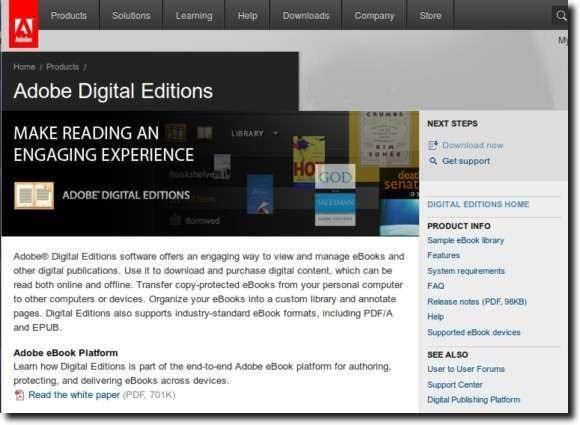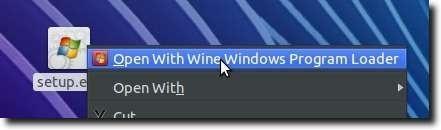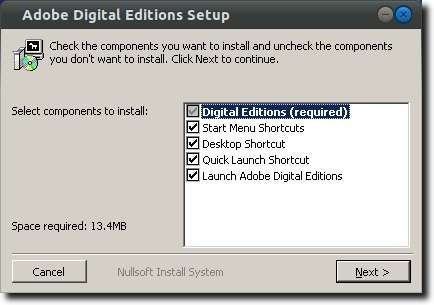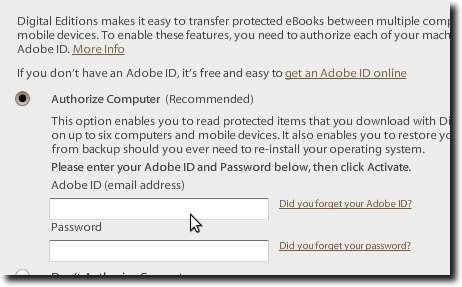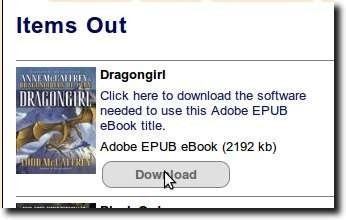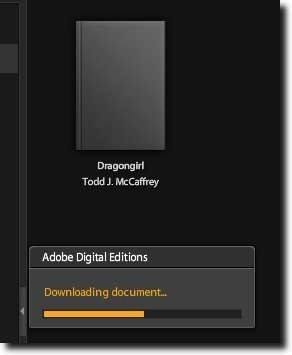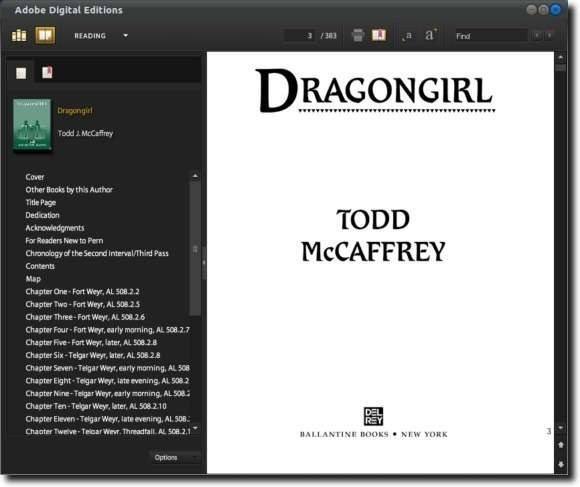As bibliotecas já existem há algum tempo. Uma das coisas boas sobre viver na era digital, no entanto, é poder conferir livros da biblioteca em formato digital. Ebooks, em outras palavras. Para tirar vantagem disso, um usuário de computador precisa ter um cartão de biblioteca, acesso à Internet e o Adobe Digital Editions, o software usado para baixar o livro. Você pode usar este software para ler o livro no seu computador ou transferi-lo para o seu dispositivo de e-book.
Infelizmente, para os usuários do Linux, a Adobe não criou uma versão do Adobe Digital Editions que roda nativamente no Linux. Felizmente, para os usuários do Linux, o Wine existe (uma estrutura que permite que muitos programas do Windows sejam executados no Linux sem emulação) e, como se vê, instalar o Adobe Digital Editions e colocá-lo em funcionamento não é muito difícil. Veja como fazer isso no Ubuntu.
O primeiro passo será abrir o seu Terminal.
Agora, digite sudo apt-add-repository ppa: ubuntu-wine / ppaque adicionará o Ubuntu Wine PPA à sua lista de fontes de software. Em seguida, digite sudo apt-get updatepara atualizar suas listas e disponibilizar o software nesse repositório para instalação.
Por fim, digite sudo apt-get install wine1.3 wine1.3-geckoque instalará o mais novo 1.3 beta e seu Gecko
Nota: você também notará algumas outras bibliotecas sendo instaladas, incluindo algumas novas fontes e um programa. para lidar com ficheiros CAB no Windows.Assim que tiver o Wine instalado, dirija-se ao Adobe Digital Editions local na rede Internet. Aqui vamos encontrar o link direto para o instalador do Windows.
Uma vez baixado, clique com o botão direito e use o Wine Windows Program Loader para iniciar o processo de instalação.
O processo é muito simples; Basta selecionar as opções desejadas e clicar em Avançar.
Depois de instalar o Adobe Digital Editions, inicie-o no menu Aplicativo, iniciador de teclado , Dash ou como você quiser. Primeiro, você será solicitado a autorizar seu computador, o que será necessário para verificar os livros em uma biblioteca on-line.
Em seguida, vá para o site do e-book da sua biblioteca e confira um livro, ou faça o download de um que você já tenha feito check-out.
O que você realmente baixará O navegador da Web é um arquivo que informa ao Adobe Digital Editions a localização do e-book para download. Depois que o Adobe Digital Editions for iniciado, você verá o e-book real sendo baixado.
Agora você pode ler seu livro no computador. / p>
Como dito no topo, é lamentável que a Adobe não tenha criado uma versão nativa do Linux do Adobe Digital Editions. Ao considerar o quão bem ele é executado no Wine, parece que uma versão nativa do Linux não seria muito difícil de realizar. Ainda assim, devido à simplicidade do processo de instalação, talvez isso não importe muito. Graças à facilidade de instalação, é realmente muito simples começar a ler e-books de bibliotecas em seu computador Linux.